CAD繪制澆口套
CAD可以用于繪制機械圖形,我們今天繪制的是支架類零件—澆口套。下面小編就為大家說一下具體的繪制步驟。
1. 打開CAD,【LA】在圖層特性管理器面板中新建一個圖層1,線型為center,顏色為紅色。然后直線【L】繪制長度為70的垂直線a,在該直線中點繪制長度為100的水平線b,把水平線移動至圖層1。偏移【O】將水平線b向上下都偏移2.5、15、17.5和35,將垂直線a向右偏移2、25和100。最后使用圓弧【ARC】繪制一條圓弧。繪制效果如圖。

2.使用修剪工具修剪圖形。然后將水平線b向下偏移25,垂直線a向右偏移12,然后修剪偏移后的直線。最后將部分直線的線型設置為DASHED2,最終澆口套的主視圖繪制效果如下圖。
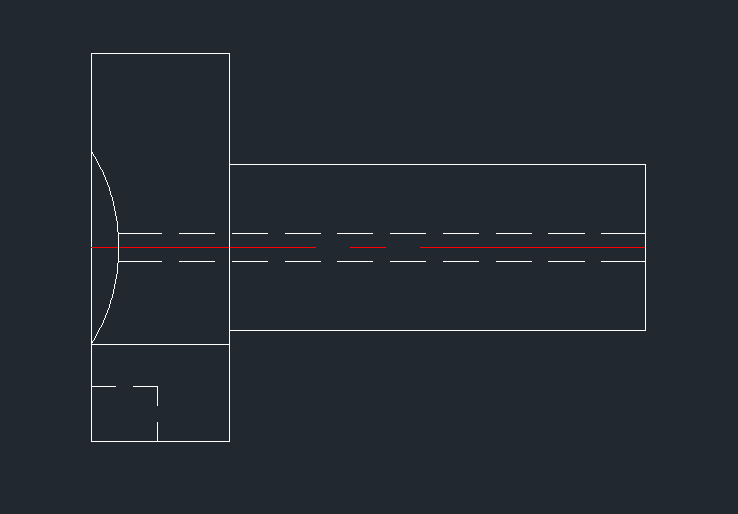
3.垂直線a向右偏移150,然后【XL】在其中點處繪制一條構造線,輸入【C】以這兩條直線交點為圓心分別繪制半徑為2、4、15、17、35的同心圓。然后將偏移的垂直線左右偏移2.5,水平構造線向下偏移25,修剪圖形并刪除多余輔助線,將部分直線的線型設置為DASHED2。澆口套的右視圖就繪制完成了。
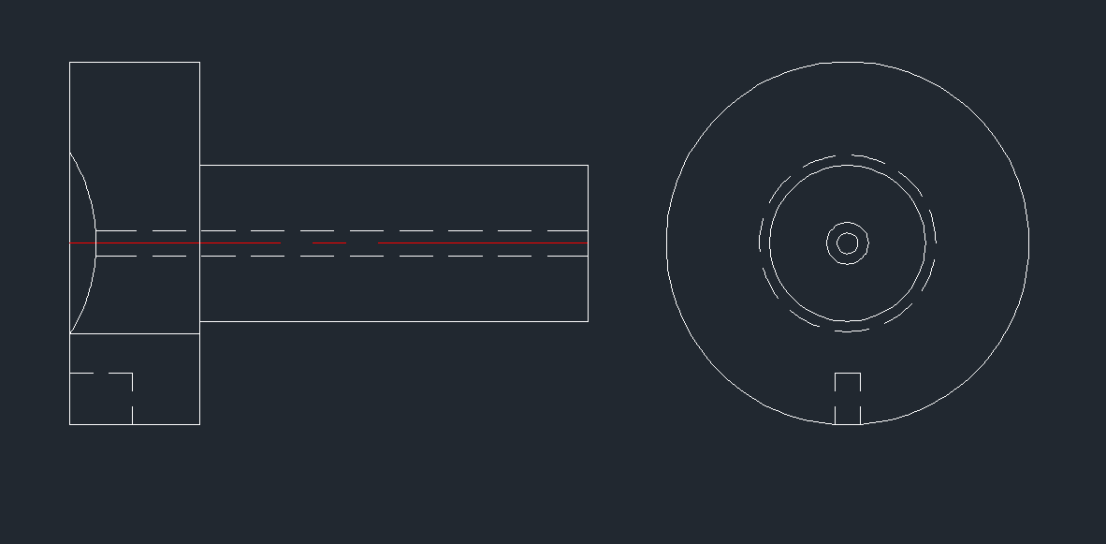
以上就是用CAD繪制澆口套的步驟,大家學會了嗎?更多CAD資訊敬請關注中望CAD官網,小編將持續更新推送,帶大家學習更多實用技巧。
推薦閱讀:CAD軟件
推薦閱讀:三維CAD
·中望CAx一體化技術研討會:助力四川工業,加速數字化轉型2024-09-20
·中望與江蘇省院達成戰略合作:以國產化方案助力建筑設計行業數字化升級2024-09-20
·中望在寧波舉辦CAx一體化技術研討會,助推浙江工業可持續創新2024-08-23
·聚焦區域發展獨特性,中望CAx一體化技術為貴州智能制造提供新動力2024-08-23
·ZWorld2024中望全球生態大會即將啟幕,誠邀您共襄盛舉2024-08-21
·定檔6.27!中望2024年度產品發布會將在廣州舉行,誠邀預約觀看直播2024-06-17
·中望軟件“出海”20年:代表中國工軟征戰世界2024-04-30
·2024中望教育渠道合作伙伴大會成功舉辦,開啟工軟人才培養新征程2024-03-29
·玩趣3D:如何應用中望3D,快速設計基站天線傳動螺桿?2022-02-10
·趣玩3D:使用中望3D設計車頂帳篷,為戶外休閑增添新裝備2021-11-25
·現代與歷史的碰撞:阿根廷學生應用中望3D,技術重現達·芬奇“飛碟”坦克原型2021-09-26
·我的珠寶人生:西班牙設計師用中望3D設計華美珠寶2021-09-26
·9個小妙招,切換至中望CAD竟可以如此順暢快速 2021-09-06
·原來插頭是這樣設計的,看完你學會了嗎?2021-09-06
·玩趣3D:如何巧用中望3D 2022新功能,設計專屬相機?2021-08-10
·如何使用中望3D 2022的CAM方案加工塑膠模具2021-06-24
·CAD中窗選和窗交的區別2021-11-15
·CAD中如何快速重選上次編輯時選中的全部對象進行移動等操作?2024-09-10
·CAD中高效移動圖形的三個實用技巧介紹2024-09-05
·CAD面域旋轉建立實體2016-11-15
·CAD空調平面圖繪制技巧2020-06-16
·CAD的ARCGIS模塊怎么添加地圖2023-09-14
·CAD如何使用“插入”命令插入塊2021-01-28
·CAD如何畫等邊三角形2016-04-19














